Enlaces rápidos
El Game Gear de Sega, una computadora de mano vibrante de principios de los 90, fue diseñado para rivalizar con el juego de juegos de Nintendo. Con su pantalla a todo color y sus características innovadoras como una expansión de cartucho para juegos de sistemas maestros y un sintonizador de televisión, fue un pionero. A pesar de no alcanzar la misma longevidad que su competidor, la rica biblioteca de títulos del juego, incluidos los puertos directos del sistema maestro SEGA como Sonic the Hedgehog, ahora se puede disfrutar en la plataforma de vapor gracias a Emudeck. Esta guía lo guiará a través de la instalación y el uso de Emudeck para jugar juegos de engranajes en la PC portátil de Valve.
Actualizado el 8 de enero de 2025 por Michael Llewellyn: El juego de Sega Game comparte similitudes con el mazo de vapor, lo que lo convierte en un candidato ideal para la emulación. Para optimizar el rendimiento, los desarrolladores de Emudeck sugieren instalar herramientas eléctricas a través del cargador de hojuelas. Esta guía completa cubre la instalación de Decky Loader, el complemento de herramientas eléctricas y una solución para mantener la compatibilidad después de las actualizaciones de la cubierta de vapor.
Antes de instalar el emudeck
 Antes de sumergirse en la instalación de Emudeck para juegos retro, es esencial prepararse y tomar ciertas precauciones.
Antes de sumergirse en la instalación de Emudeck para juegos retro, es esencial prepararse y tomar ciertas precauciones.
Activar el modo de desarrollador
- Presione el botón Steam.
- Navegue al menú del sistema.
- En Configuración del sistema, alterne habilite el modo de desarrollador.
- Ahora verá el menú de desarrollador.
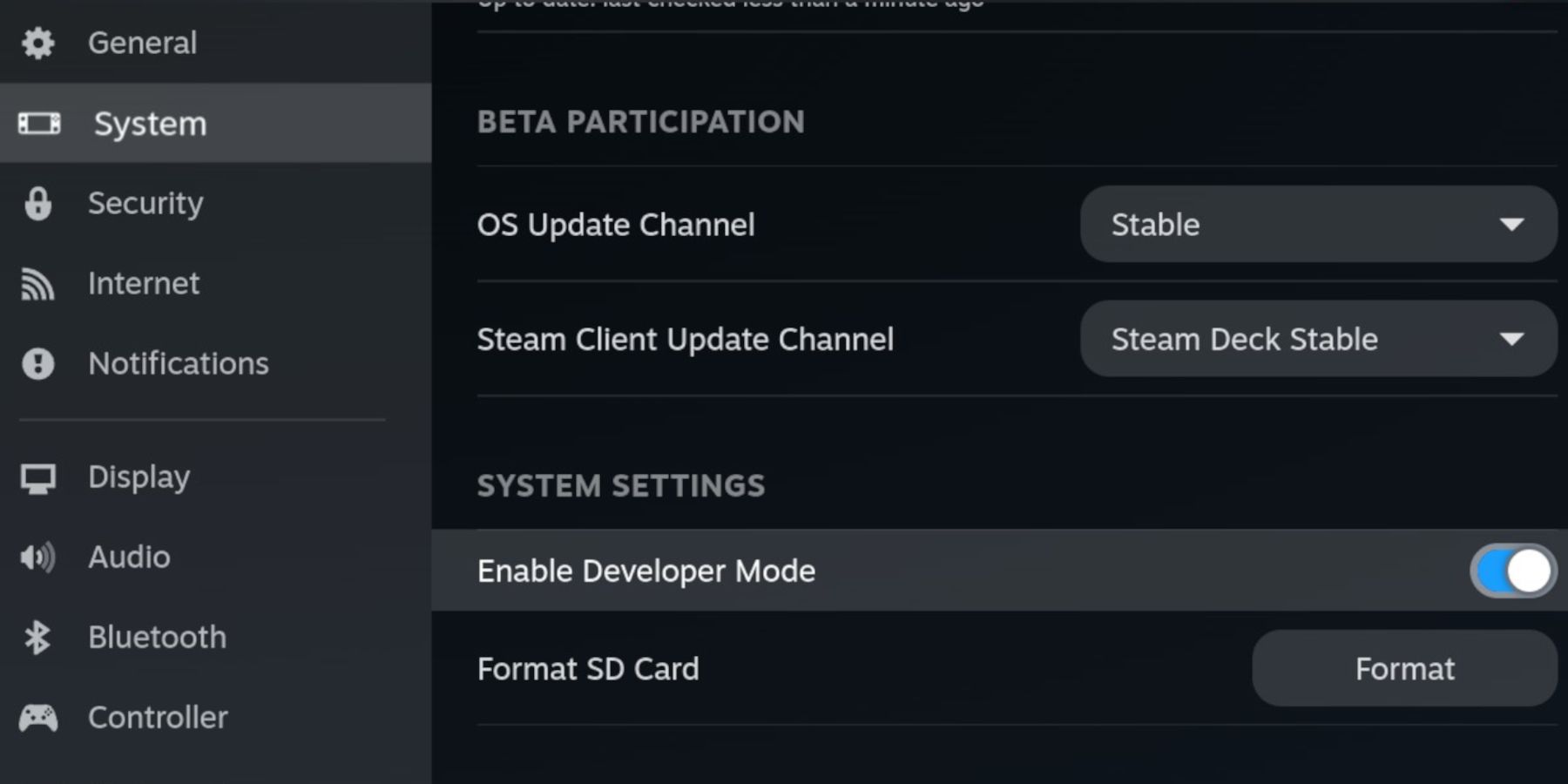
- Dentro del menú del desarrollador, encuentre varios.
- Habilite la depuración remota de CEF.
- Presione el botón Steam nuevamente.
- Vaya al menú Power y reinicie su cubierta de vapor.
Artículos recomendados
- Para instalar el emulador y las ROM, necesitará almacenamiento externo. Se recomienda una tarjeta A2 MicroSD para mantener el SSD interno gratis para juegos y aplicaciones oficiales de Steam.
- Alternativamente, use un HDD externo, pero deberá conectar la plataforma de vapor a un muelle.
- Un teclado y un mouse pueden simplificar las transferencias de archivos y la búsqueda de cubiertas y títulos de juegos.
- Asegúrese de que legalmente posean Roms de Gear Gear, que puede crear a partir de sus copias físicas.
Instale Emudeck en la cubierta de vapor
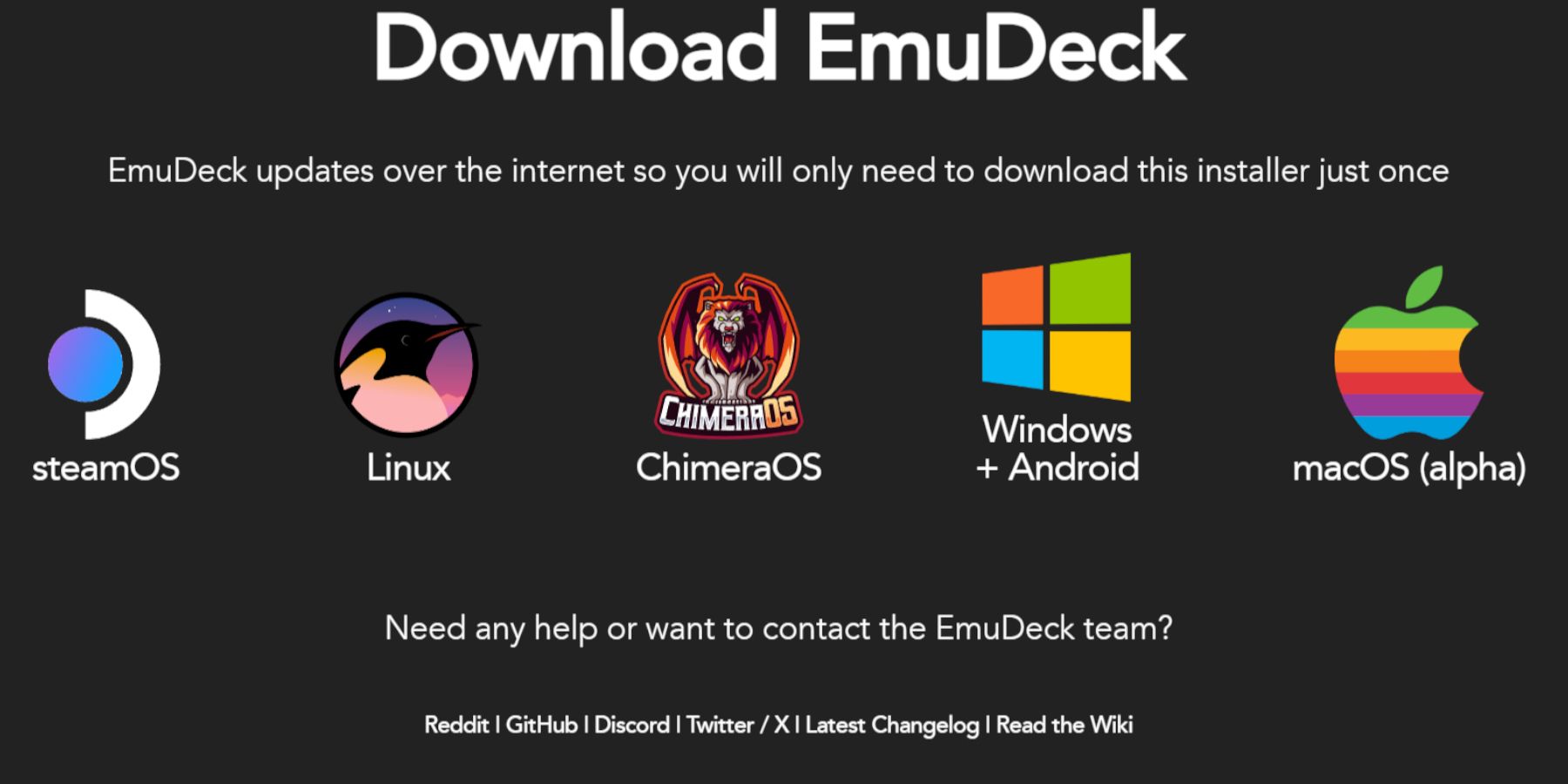 Con su mazo de vapor preparado para la emulación, es hora de descargar e instalar Emudeck.
Con su mazo de vapor preparado para la emulación, es hora de descargar e instalar Emudeck.
- Presione el botón Steam.
- En el menú de encendido, seleccione Cambiar al escritorio.
- Abra su navegador preferido.
- Visite el sitio web de Emudeck y haga clic en Descargar para obtener el programa.
- Elija la versión Steam OS y opte por la instalación personalizada.
- En la pantalla de instalación de Emudeck, seleccione la imagen de la tarjeta SD etiquetada primaria.
- Puede instalar todos los emuladores o elegir retroarch, la estación de emulación y el administrador de ROM de Steam, luego haga clic en Continuar.
- Habilitar Auto Guardar.
- Omita las pantallas posteriores y seleccione finalizar para completar la instalación.
Configuración rápida
- Inicie el programa Emudeck y navegue a la configuración rápida en el panel del menú izquierdo.
- Confirme que la función AutoSave está habilitada.
- Encienda la coincidencia de diseño del controlador.
- Establezca Sega Classic AR a 4: 3.
- Habilitar las computadora de mano LCD.
Transferir el juego de juegos ROM y Steam ROM Manager
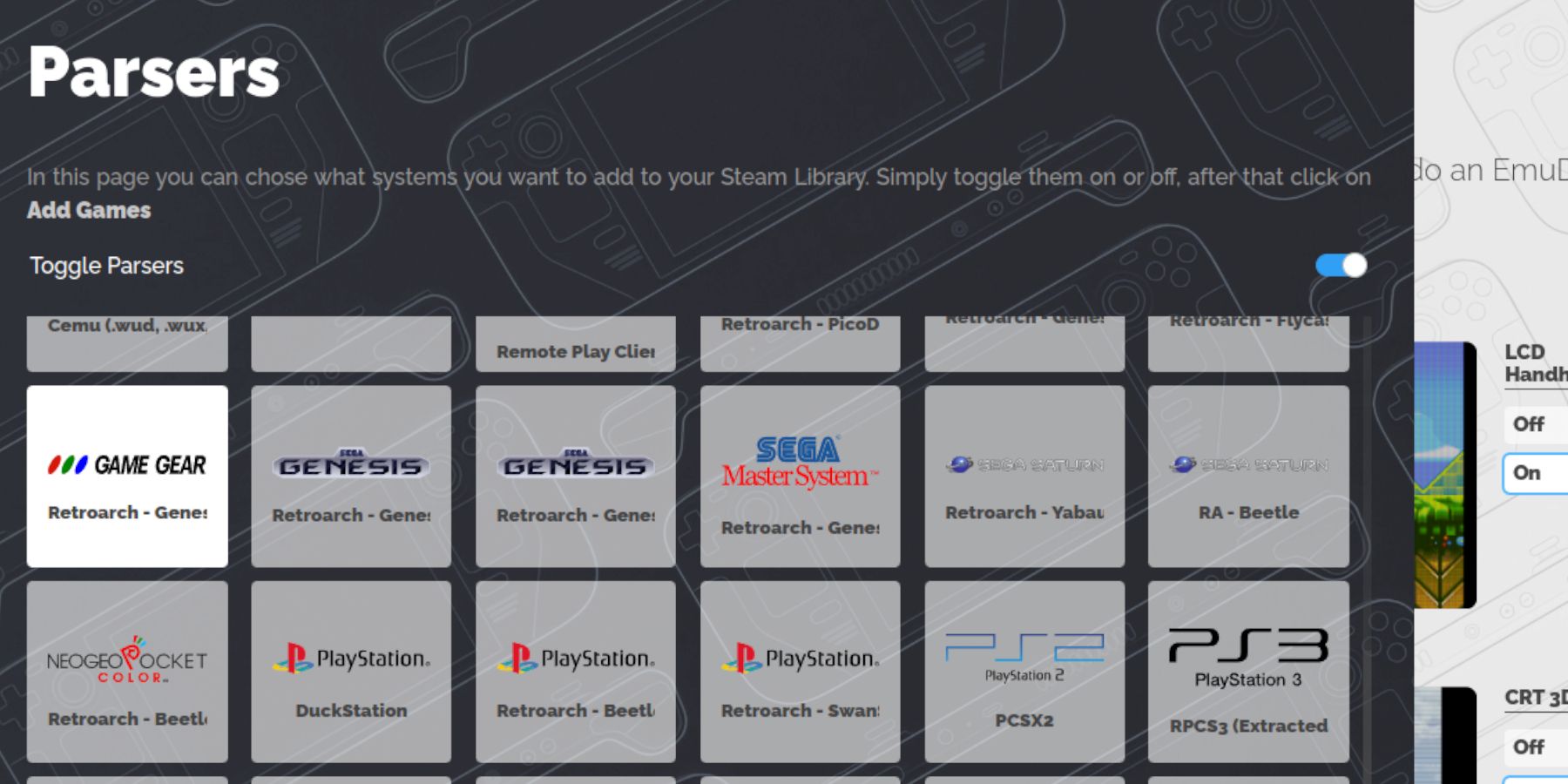 Ahora, transfiramos sus Roms de Game Gear a su carpeta designada e integremos en la biblioteca de Steam Deck para jugar al modo de juego.
Ahora, transfiramos sus Roms de Game Gear a su carpeta designada e integremos en la biblioteca de Steam Deck para jugar al modo de juego.
Transferir roms
- En el modo de escritorio, abra el administrador de archivos Dolphin.
- Navegue a la primaria en dispositivos extraíbles.
- Abra la carpeta de emulación.
- Seleccione Roms y luego la carpeta GameGear.
- Transfiera sus ROM a esta carpeta.
Gerente de ROM de Steam
- Reabrir el programa Emudeck.
- Acceda al Steam ROM Manager desde el panel del menú izquierdo.
- Haga clic en Sí para cerrar el cliente Steam.
- ¡Haga clic en Siguiente en el Bienvenido a SRM! página.
- En la pantalla de los analizadores, seleccione el icono de engranaje de juego.
- Haga clic en Agregar juegos.
- Luego haga clic en Pase en la página Agregar sus juegos a Steam.
- Asegúrese de que la obra de arte y las portadas sean correctas, luego seleccione Guardar a Steam.
Arregle las obras de arte faltantes en Emudeck
 A veces, el gerente de ROM de Steam podría tener dificultades para encontrar la portada adecuada para sus juegos de engranajes de juego. Siga estos pasos para corregir obras de arte faltantes o incorrectas.
A veces, el gerente de ROM de Steam podría tener dificultades para encontrar la portada adecuada para sus juegos de engranajes de juego. Siga estos pasos para corregir obras de arte faltantes o incorrectas.
- Si la obra de arte es incorrecta o falta, haga clic en Fix.
- Ingrese el título del juego en las obras de arte y la barra de búsqueda de títulos.
- El motor debe presentarte opciones para cubiertas de juegos.
- Elija la imagen correcta, luego seleccione Guardar y cerrar, y guardar para vapor.
Compruebe si el nombre de archivo ROM comienza con números, lo que puede evitar que Steam ROM Manager detecte la obra de arte correcta. Haga clic con el botón derecho en la ROM, seleccione el cambio de nombre y elimine los números principales.
Subir obras de arte faltantes
- Cambie al modo de escritorio.
- Use un navegador para buscar la portada del juego que falta.
- Guarde la portada en la carpeta de imágenes en la cubierta de vapor.
- Reabrir el programa Emudeck.
- Inicie el administrador de ROM de Steam.
- Haga clic en cargar en el marco del juego.
- Navegue a la carpeta de imágenes y seleccione la nueva imagen de portada.
- Haga clic en Guardar y cerrar.
- Luego haga clic en Guardar a Steam.
Jugar juegos de engranajes en el mazo de Steam
Es hora de encontrar y jugar tus juegos de engranajes en el modo de juego de Steam Deck, con configuraciones optimizadas para un juego suave.
- Regrese al modo de juego desde el fondo de escritorio.
- Presione el botón Steam.
- Vaya al menú de la biblioteca.
- Presione el botón R1 para acceder a la pestaña Nuevas colecciones.
- Abra la ventana del engranaje de juego.
- Seleccione su juego y presione el juego.
Configuración de rendimiento
El mazo de Steam puede incumplir a 30 fps, lo que puede provocar desaceleraciones y problemas de audio para los juegos de engranajes de juego. Aquí le mostramos cómo ajustar la fotograma:
- Presione el botón QAS (el que tiene tres puntos debajo del trackpad correcto).
- Seleccione el rendimiento.
- En Configuración de rendimiento, active el uso del perfil por juego.
- Aumente el límite de cuadro a 60 fps.
Instale un cargador de hojalete para la cubierta de vapor
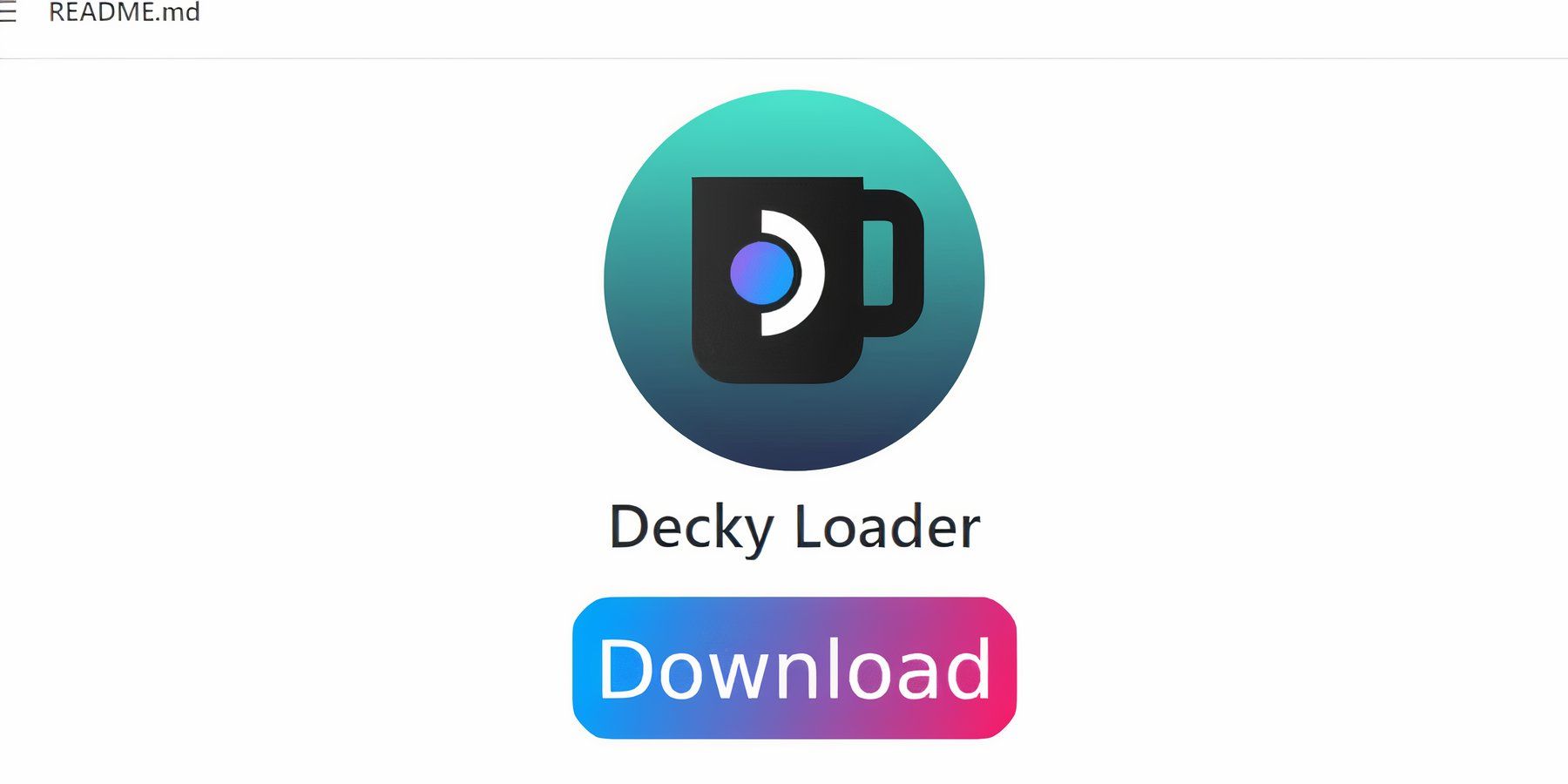 Para mejorar aún más el rendimiento de los juegos SEGA en el mazo de Steam, se recomienda la instalación de herramientas eléctricas a través del cargador de hojalata. Aquí le mostramos cómo hacerlo:
Para mejorar aún más el rendimiento de los juegos SEGA en el mazo de Steam, se recomienda la instalación de herramientas eléctricas a través del cargador de hojalata. Aquí le mostramos cómo hacerlo:
- Para una navegación más fácil, conecte un teclado y un mouse, o use el teclado en pantalla presionando el botón de Steam y X, y use las pistas como un mouse.
- Asegúrese de que la plataforma de vapor esté en modo de escritorio presionando el botón Steam, abriendo el menú de encendido y seleccionando el cambio al modo de escritorio.
- Abra un navegador y vaya a la página de cargador de hojalete GitHub.
- Haga clic en el icono de descarga grande para comenzar la descarga.
- Una vez descargado, haga doble clic en el lanzador y elija la instalación recomendada.
- Después de la instalación, reinicie la cubierta de vapor en modo de juego.
Instale el complemento de herramientas eléctricas
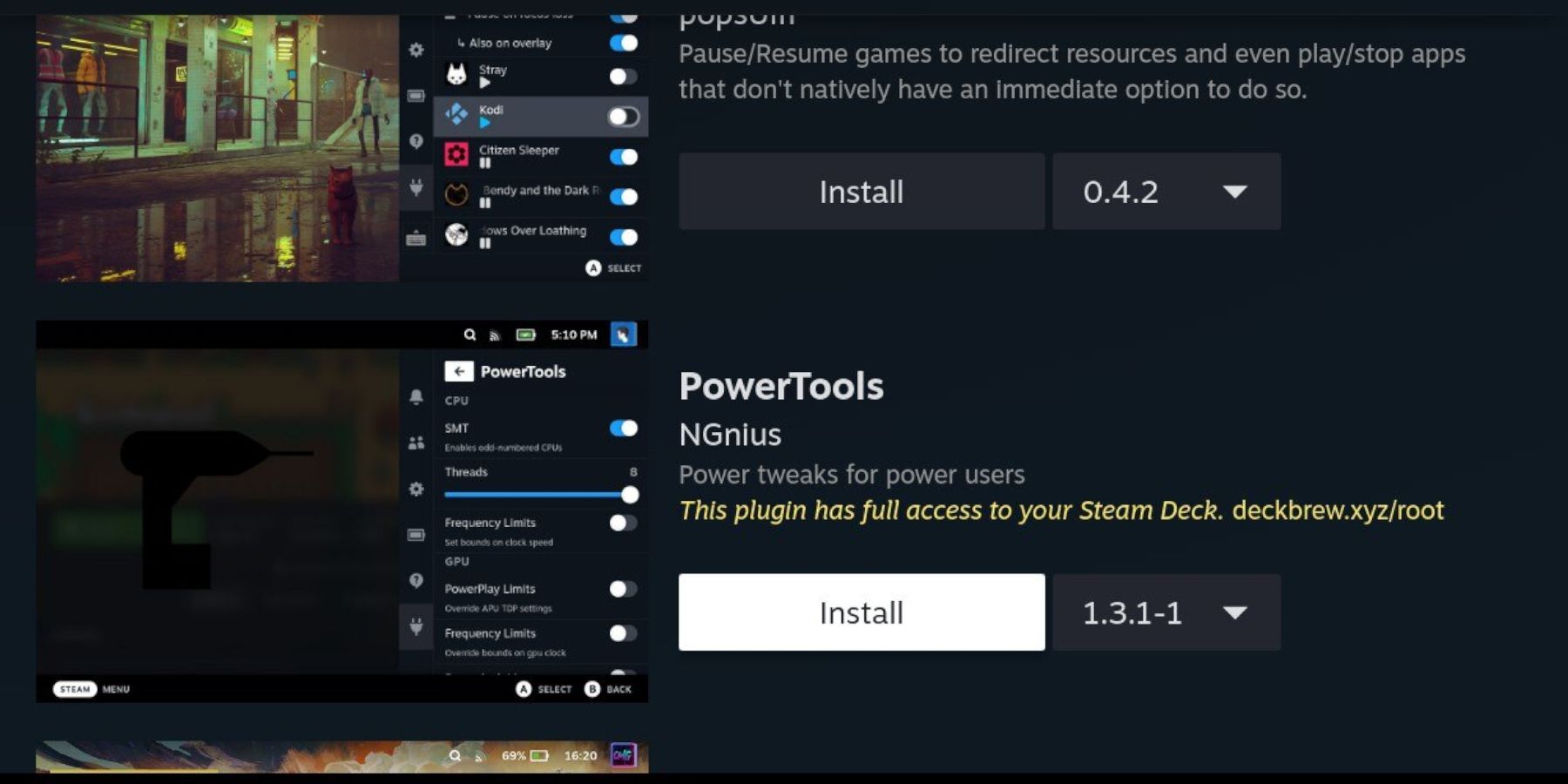 Con el cargador de hojalete en su lugar, ahora puede instalar el complemento Power Tools para optimizar sus juegos emulados:
Con el cargador de hojalete en su lugar, ahora puede instalar el complemento Power Tools para optimizar sus juegos emulados:
- En el modo de juego, presione el botón Menú de acceso rápido (QAM) debajo del Padeo derecho.
- Haga clic en el nuevo icono del complemento en la parte inferior del menú derecho.
- Abra el icono de la tienda en la parte superior del menú del cargador de hojalete.
- En la tienda Decky, busque e instale el complemento de herramientas eléctricas.
Configuración de herramientas eléctricas en juegos emulados
- Presione el botón Steam.
- Vaya a la biblioteca y la pestaña de colecciones para encontrar y jugar un juego de Game Game Sega.
- Presione el botón QAM, seleccione Decky Loader y abra el menú de herramientas eléctricas.
- Desactivar SMTS.
- Establezca el número de hilos en 4.
- Presione nuevamente el botón QAM, luego abra el menú de rendimiento a través del pequeño icono de la batería.
- Habilitar una vista avanzada.
- Encienda el control manual del reloj GPU.
- Aumente la frecuencia del reloj GPU a 1200.
- Habilite el perfil por juego para guardar estas configuraciones para juegos individuales.
Fijar cargador de hojalete después de una actualización de la plataforma de vapor
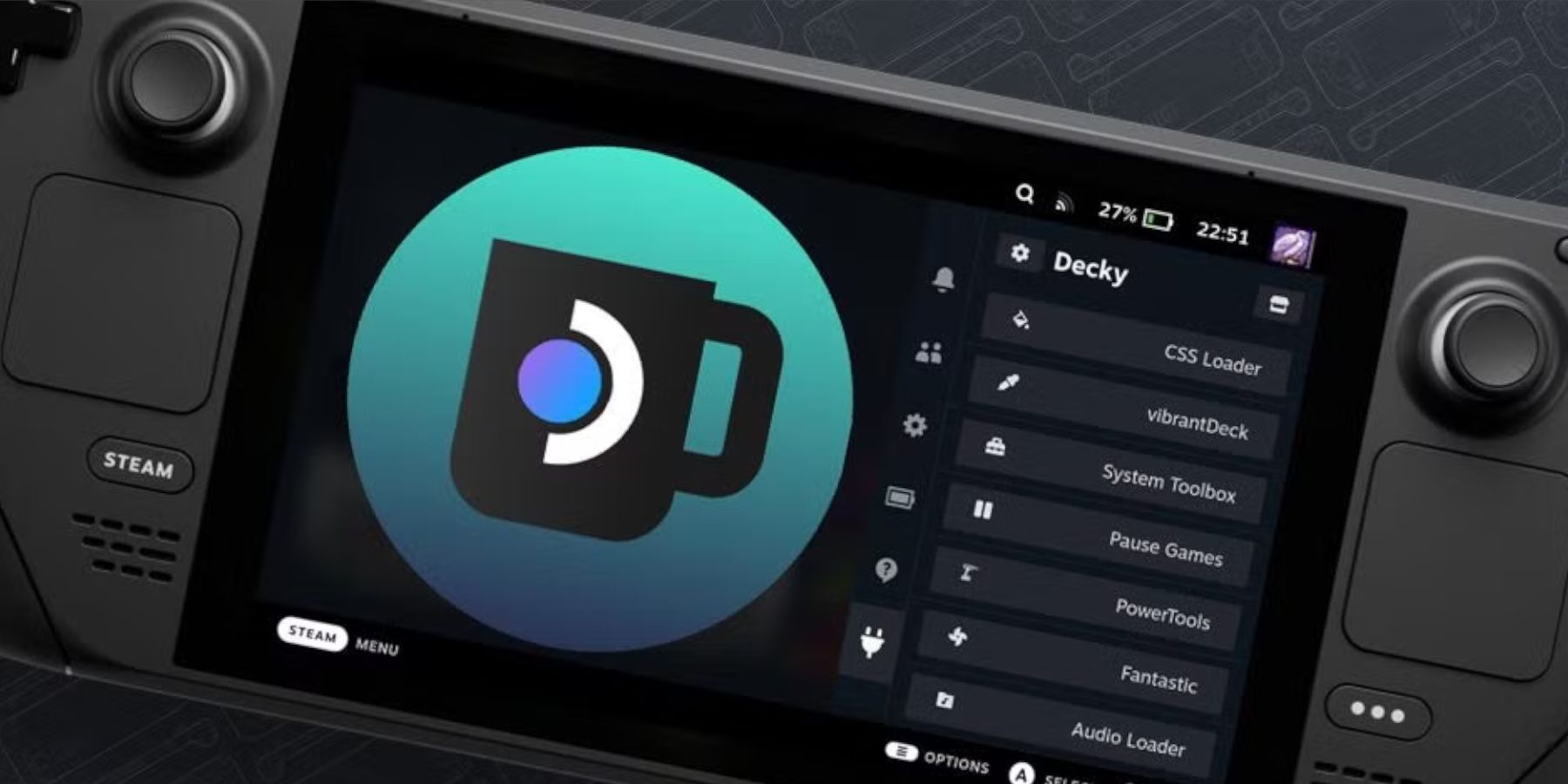 Las principales actualizaciones de la plataforma de vapor pueden eliminar el cargador de hojalete del QAM, pero puede restaurarlo junto con su configuración:
Las principales actualizaciones de la plataforma de vapor pueden eliminar el cargador de hojalete del QAM, pero puede restaurarlo junto con su configuración:
- Cambie al modo de escritorio desde el menú de encendido.
- Abra un navegador una vez que la plataforma de vapor se reinicia en el modo de escritorio.
- Visite la página GitHub de Decky Carger y haga clic en el icono de descarga.
- Seleccione Ejecutar, no abierto, para evitar restablecer su instalación y perder la configuración.
- Ingrese su contraseña de sudo cuando se le solicite. Si no ha establecido uno, siga las instrucciones en pantalla para crear una. Recuerde esta contraseña para uso futuro.
- Después de la instalación, apague y reinicie la cubierta de vapor en modo de juego.
- Presione el botón QAM y acceda a la aplicación de cargador Decky para encontrarla restaurada con su configuración anterior.
Esta guía proporciona todos los pasos necesarios para agregar y disfrutar de juegos de juegos en el mazo de Steam, junto con consejos para mejorar su rendimiento.
 Tasa de que no se ha guardado su comentario
Tasa de que no se ha guardado su comentario




















